百度网盘解压包下载后怎么打开 百度网盘压缩包打开后无法正常显示文件
更新时间:2023-11-21 14:06:38作者:xtliu
百度网盘解压包下载后怎么打开,百度网盘作为一款常用的云盘工具,为我们提供了方便快捷的文件存储和分享功能,有时在下载解压包后,我们可能会遇到一些问题,例如无法正常显示文件的情况。这给我们的使用带来了一定的困扰。面对这种情况,我们应该如何打开百度网盘解压包并正确显示文件呢?在本文中我们将针对这一问题进行探讨与解答。
操作方法:
1.我们打开百度网盘,会看到有个压缩包文件。我们需要打开这个查看内容,解决这个问题有两个方式。
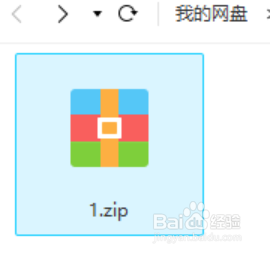
2.第一个方法就是充值百度网盘会员,充值会员后可以直接在百度网盘里打开压缩包文件。
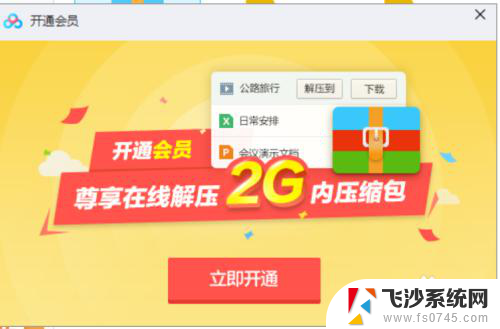
3.上面的是百度会员专享的特权,我还有个可以打开的方法。就是点击这个压缩包,然后点击下载。
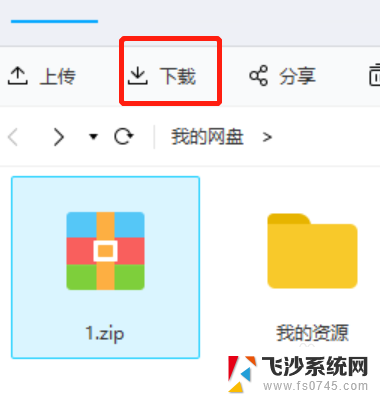
4.点击下载后选择需要保存的位置方便我们下载下来之后找到它,这里我们保存到电脑的桌面上。
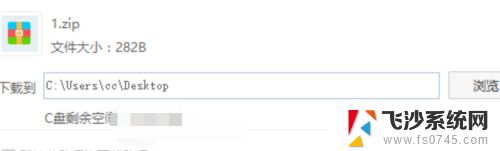
5.保存后百度网盘就会下载,下载完毕之后。我们在电脑的桌面上找到这个文件,然后双击打开就可以查看了。
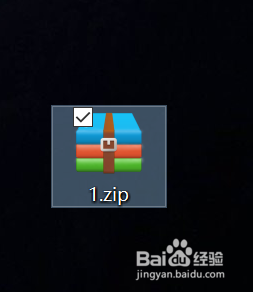
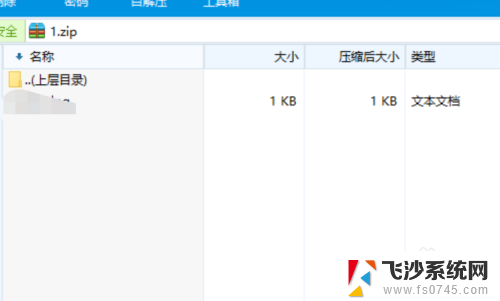
6.百度网盘会员只能在线打开2G以内的压缩文件,超级会员可以打开4G内的压缩包。想要打开大于4G的压缩包还是要下载到电脑上打开。

以上是关于如何打开下载后的百度网盘解压包的全部内容,如果您遇到这种情况,请按照以上方法解决,希望对大家有所帮助。
百度网盘解压包下载后怎么打开 百度网盘压缩包打开后无法正常显示文件相关教程
-
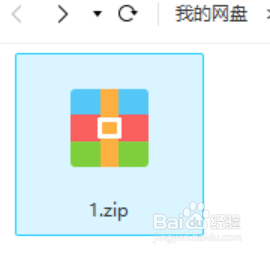 怎么打开百度网盘压缩包 百度网盘压缩包下载后如何打开
怎么打开百度网盘压缩包 百度网盘压缩包下载后如何打开2023-11-18
-
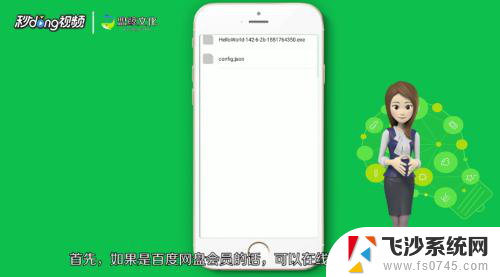 百度网盘手机怎么解压压缩包 手机百度网盘解压文件教程
百度网盘手机怎么解压压缩包 手机百度网盘解压文件教程2024-01-05
-
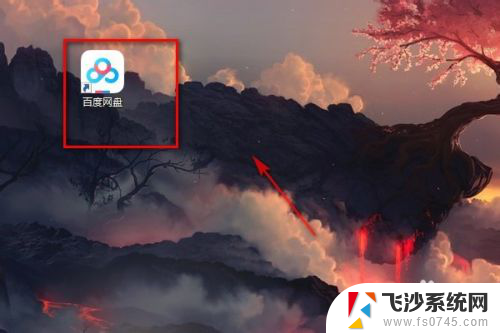 电脑百度网盘解压包怎么免费解压 百度网盘解压文件教程
电脑百度网盘解压包怎么免费解压 百度网盘解压文件教程2024-01-03
-
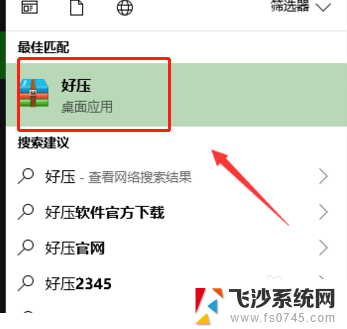 压缩包解压后文件打不开 压缩文件打开失败怎么办
压缩包解压后文件打不开 压缩文件打开失败怎么办2023-11-25
- 苹果怎么解压百度云里的zip文件 iPhone苹果ISO系统百度网盘解压缩文件最新版功能介绍
- 如何解压百度网盘里的文件 百度网盘解压文件失败怎么处理
- 电脑无法打开压缩包 压缩文件损坏无法打开怎么办
- 文件压缩包怎么解压 压缩文件包解压方法
- 怎么给压缩包解压 压缩文件包解压教程
- 电脑如何解压文件压缩包 压缩文件包解压步骤
- 电脑如何硬盘分区合并 电脑硬盘分区合并注意事项
- 连接网络但是无法上网咋回事 电脑显示网络连接成功但无法上网
- 苹果笔记本装windows后如何切换 苹果笔记本装了双系统怎么切换到Windows
- 电脑输入法找不到 电脑输入法图标不见了如何处理
- 怎么卸载不用的软件 电脑上多余软件的删除方法
- 微信语音没声音麦克风也打开了 微信语音播放没有声音怎么办
电脑教程推荐
- 1 如何屏蔽edge浏览器 Windows 10 如何禁用Microsoft Edge
- 2 如何调整微信声音大小 怎样调节微信提示音大小
- 3 怎样让笔记本风扇声音变小 如何减少笔记本风扇的噪音
- 4 word中的箭头符号怎么打 在Word中怎么输入箭头图标
- 5 笔记本电脑调节亮度不起作用了怎么回事? 笔记本电脑键盘亮度调节键失灵
- 6 笔记本关掉触摸板快捷键 笔记本触摸板关闭方法
- 7 word文档选项打勾方框怎么添加 Word中怎样插入一个可勾选的方框
- 8 宽带已经连接上但是无法上网 电脑显示网络连接成功但无法上网怎么解决
- 9 iphone怎么用数据线传输文件到电脑 iPhone 数据线 如何传输文件
- 10 电脑蓝屏0*000000f4 电脑蓝屏代码0X000000f4解决方法